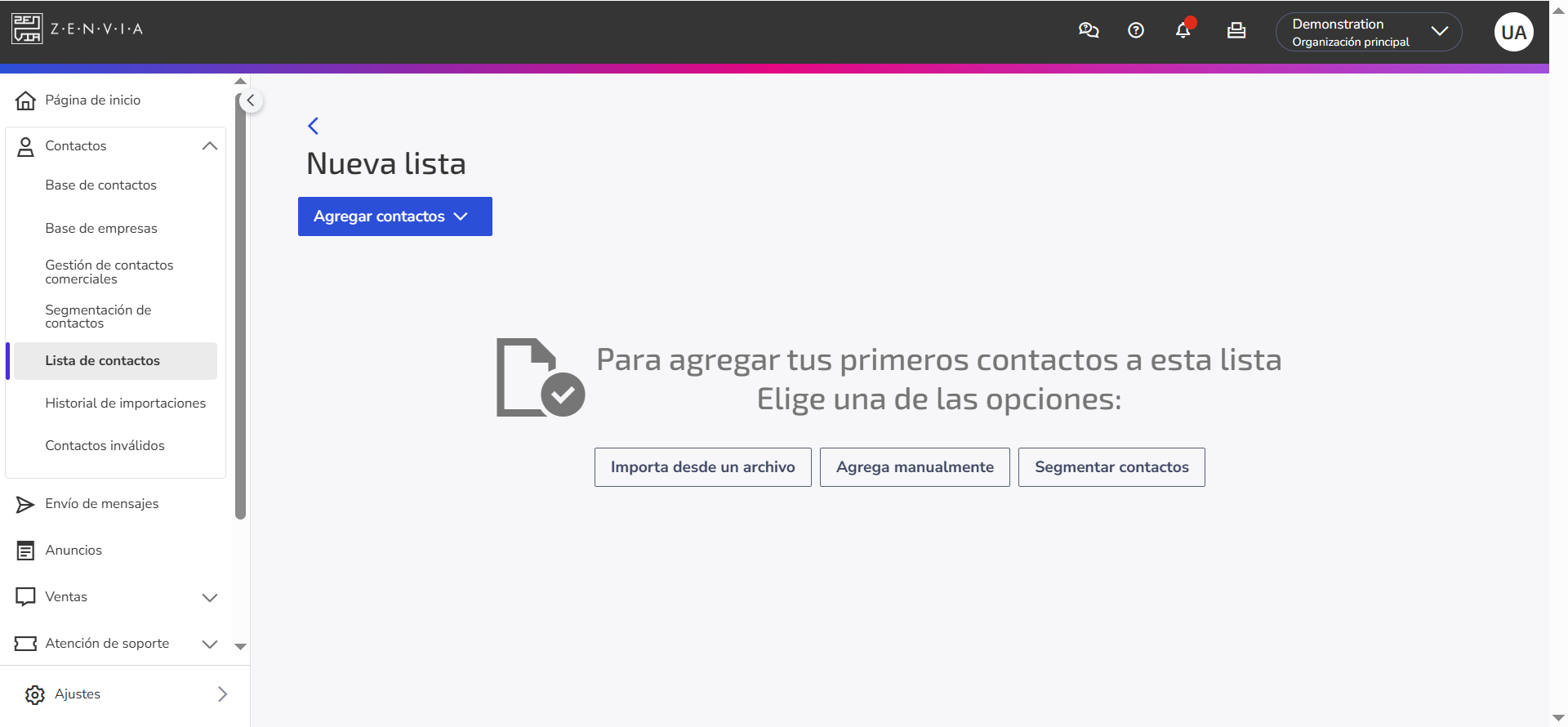Las listas de contactos permiten organizar y segmentar contactos de manera eficiente, facilitando el envío de mensajes dirigidos y campañas personalizadas. A continuación, vea cómo crear, gestionar y utilizar listas en Zenvia Customer Cloud.
⚠️ Atención:
- Un contacto puede pertenecer a varias listas simultáneamente, sin límite de cantidad. Esto significa que puede incluir el mismo contacto en diferentes listas para campañas o segmentaciones específicas, sin preocuparse por restricciones.
Crear una nueva lista de contactos
- Acceda a Contactos > Lista de contactos y haga clic en Crear nueva lista.
- Se abrirá una ventana para que ingrese el nombre de su lista.
- Después de escribir el nombre, haga clic en Crear lista.
- ¡Listo! Su lista se ha creado con éxito.
Al crear una nueva lista, inicialmente estará vacía, es decir, sin contactos. Para agregar contactos a la lista, haga clic en el nombre de la lista y verá las siguientes opciones:
- Importar desde un archivo: Cómo importar contactos desde un archivo
- Agregar manualmente: Cómo agregar contactos manualmente
- Segmentar contactos: Cree una regla de segmentación para segmentar contactos, y luego selecciónelo en la lista.
Gestión de listas: Cómo renombrar o eliminar una lista
Para renombrar:
- Haga clic en el ícono de opciones
junto a la lista deseada.
- Seleccione la opción Renombrar lista.
- Ingrese el nuevo nombre en el campo de texto.
- Haga clic en Guardar lista.
Para eliminar:
- Haga clic en el ícono de opciones
junto a la lista que desea eliminar.
- Seleccione la opción Eliminar lista.
- Confirme la eliminación haciendo clic en Eliminar permanentemente.
⚠️ Atención: Al eliminar una lista, solo está eliminando los contactos de la lista, no los eliminando permanentemente de la base. Todavía podrá encontrarlos y usarlos en otras listas, pero será necesario localizarlos manualmente.
Para eliminar un contacto permanentemente de todas las listas, es necesario eliminarlo de su base de contactos.
Acceder al contenido de una lista
Para ver los contactos que pertenecen a una lista, solo haga clic en el nombre de la lista. Será redirigido a la página con los contactos de esa lista.
💡 Consejo: Para buscar una lista de contactos, ingrese el nombre deseado en la barra de búsqueda. Esta búsqueda se realizará específicamente en las listas, por lo que, si necesita encontrar un contacto específico, utilice el gestor de contactos.
Aplicaciones prácticas de las listas
- Campañas dirigidas: Envía mensajes personalizados a diferentes grupos de interés.
- Comunicación segmentada: Agrega contactos por ubicación, comportamiento o cualquier otro criterio relevante.
¿Necesitas ayuda con Zenvia Customer Cloud?
Si sigues las instrucciones de este artículo y aún tienes dificultades o preguntas relacionadas con Zenvia Customer Cloud, comunícate directamente con nuestro equipo de Soporte. Consulta el paso a paso en el artículo: Cómo hablar con el soporte técnico de Zenvia.